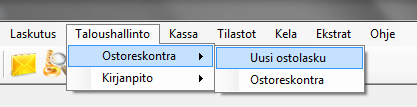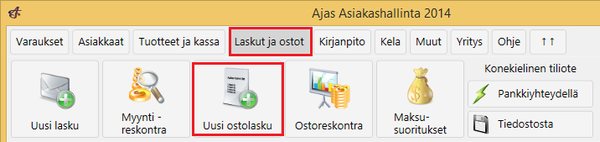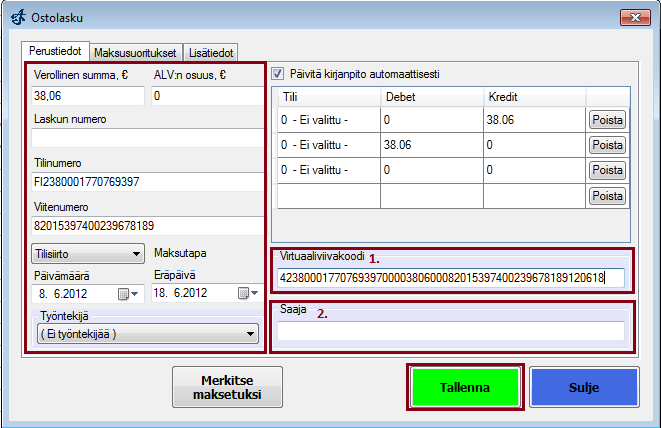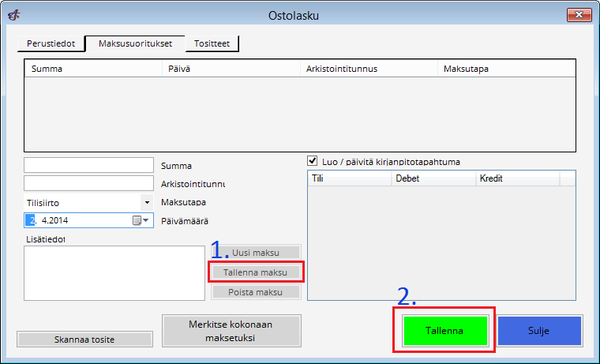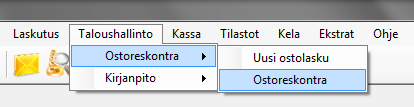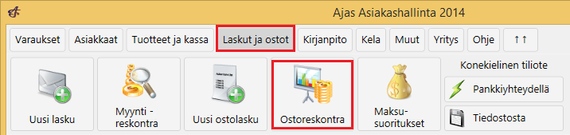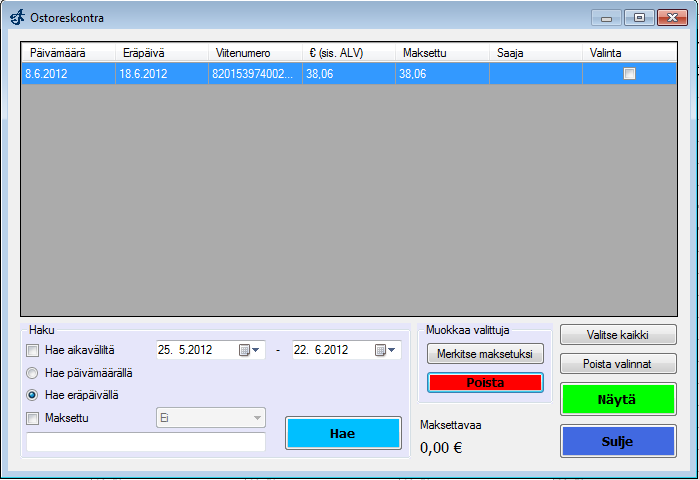Taloushallinto
Ostoreskontra
Uusi ostolasku
Classic teema: Valitse päävalikosta "Taloushallinto" ---> "Uusi ostolasku"
Modern teema = Valitse päävalikosta "Laskut ja ostot" ---> "Uusi ostolasku"
1. Ota laskusta viivakoodi. (lisätietoja varastonhallinta ----> Viivakoodin käyttö)Laskun tiedot tulevat automaattisesti lomakkeeseen.
2. Kirjoita laskun saaja sille varattuun kenttään. Paina "Tallenna"!
Ota seuraavaksi esille lomakkeen välilehti "Maksusuoritukset"
1. Paina "Tallenna maksu"
2. Paina "Tallenna"
Ostoreskontra
Classic teema: Valitse päävalikosta "Taloushallinto" ---> "Ostoreskontra"
Modern teema: Valitse päävalikosta "Laskut ja ostot" ---> "Ostoreskontra"
Jos haluat tarkastella laskuja, klikkaa "Hae"-painiketta. Voit itse määrittää miltä aikaväliltä haluat laskuja tarkastella. Hakua vastaavat laskutiedot ilmestyvät yllä olevaan kenttään. Voit muokata ja poistaa valitsemiasi laskuja. Jos haluat tarkastella tarkemmin yksittäistä laskua, valitse se ja klikkaa "Näytä".
 Ajas
Ajas Eneroc Oy
Eneroc Oy